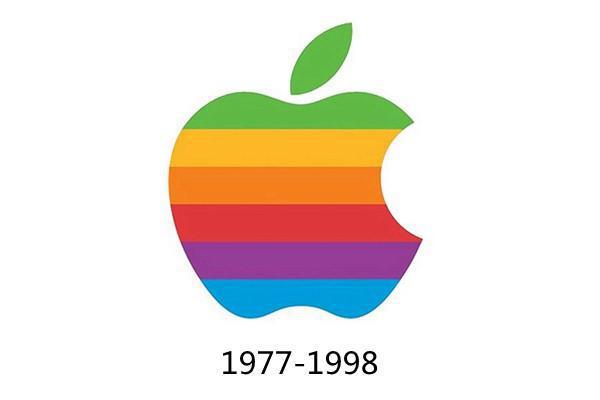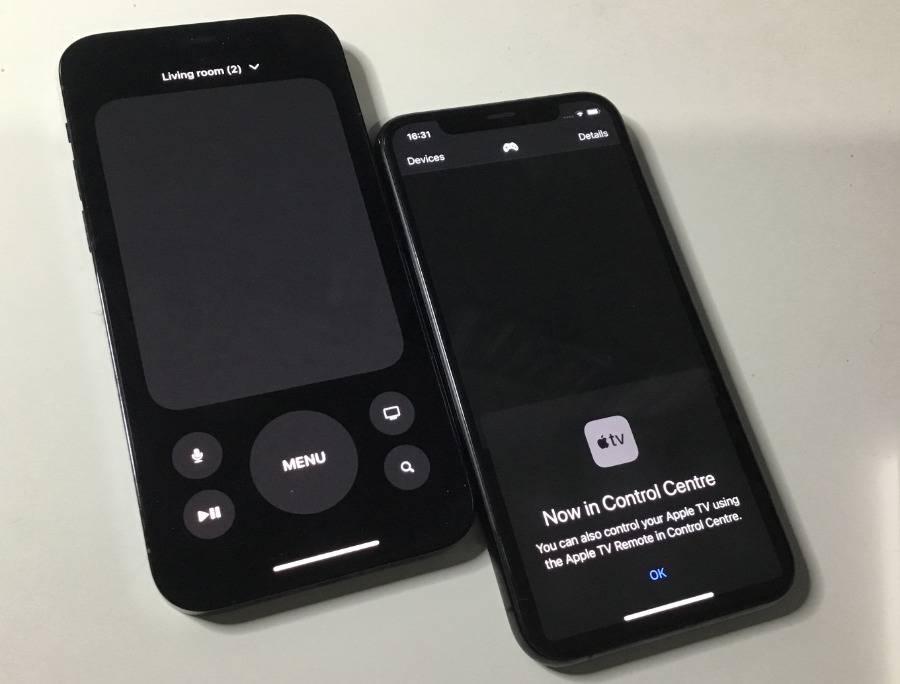尝试多个Linux 发行版?对单个USB 驱动器进行写入和重写将考验您的耐心,管理一大堆驱动器很快就会失控。让我们学习安装 Ventoy,这款工具可以帮助您使用一个 U 盘存储和启动多个发行版。
什么是文托?
Ventoy是用于 Windows 和 Linux的开源应用程序,用于从单个 USB 驱动器启动多个 Linux 发行版。与每次想要尝试另一个 Linux 发行版时都必须使用和重复使用的其他 USB 闪存工具不同,您只需安装一次 Ventoy,就可以从多个发行版添加和启动,而无需再次刷新 USB 。
您还可以使用 Ventoy 启动 Windows 和 BSD 操作系统。您可以在 Ventoy 上拥有多少个发行版或操作系统没有上限。您仅限于 USB 驱动器上的存储空间量。
Ventoy 还通过插件支持持久性。如果您之前启动过实时 Linux USB,您可能知道它不会保存您的数据,并且如果您重新启动它会重新启动。通过持久性,您的数据将在您下次启动到同一个 Linux live ISO 时保存。您可以通过参考Ventoy 的文档了解有关设置持久性的更多信息。
如何在 USB 驱动器上安装 Ventoy
如果您使用的是 Windows,请前往Ventoy 的官方 GitHub 存储库并下载“Vetnoy-xxxx-windows.zip”文件。
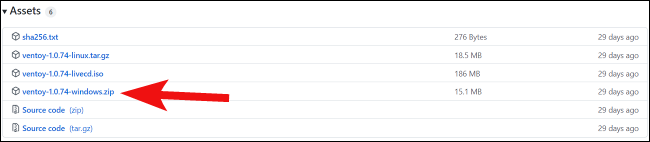
转到下载的ZIP 文件的位置(通常存储在“下载”文件夹中)。
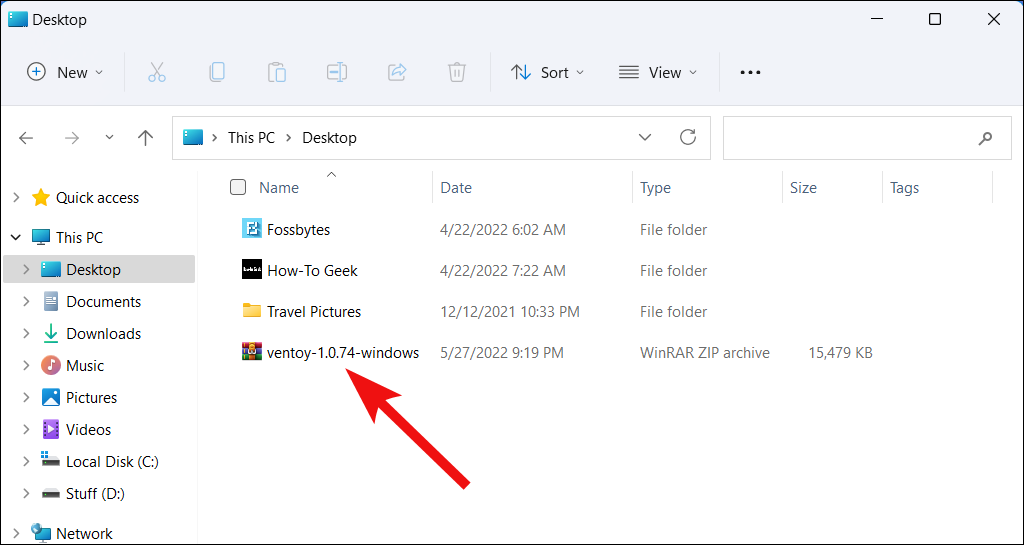
右键单击 ZIP 文件,然后单击“全部提取”。
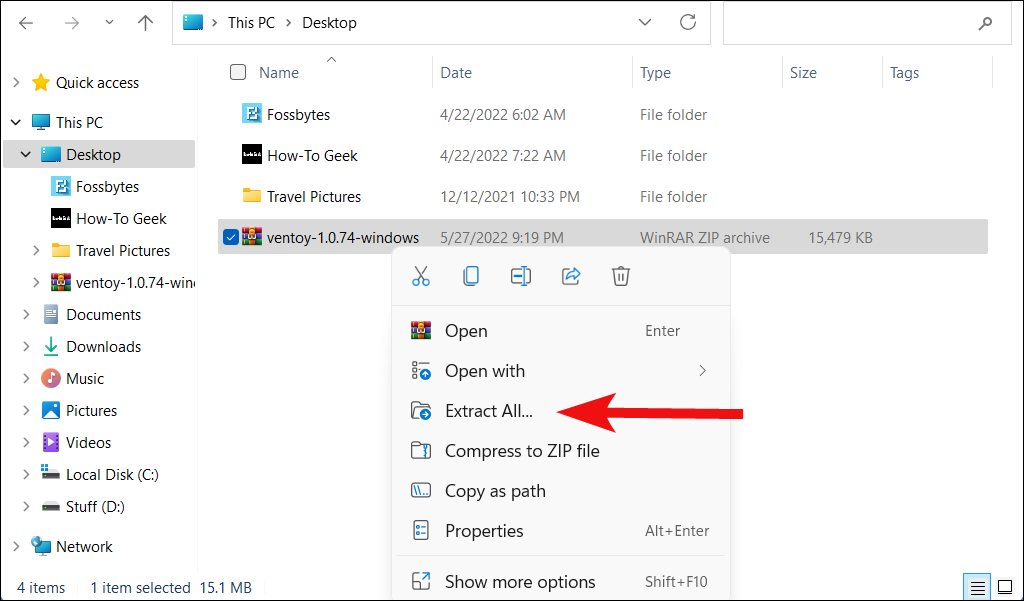
单击“浏览”,选择要提取 ZIP 文件的位置,然后单击“提取”。
进入解压后的文件夹,双击“Ventoy2Disk”启动Ventoy。
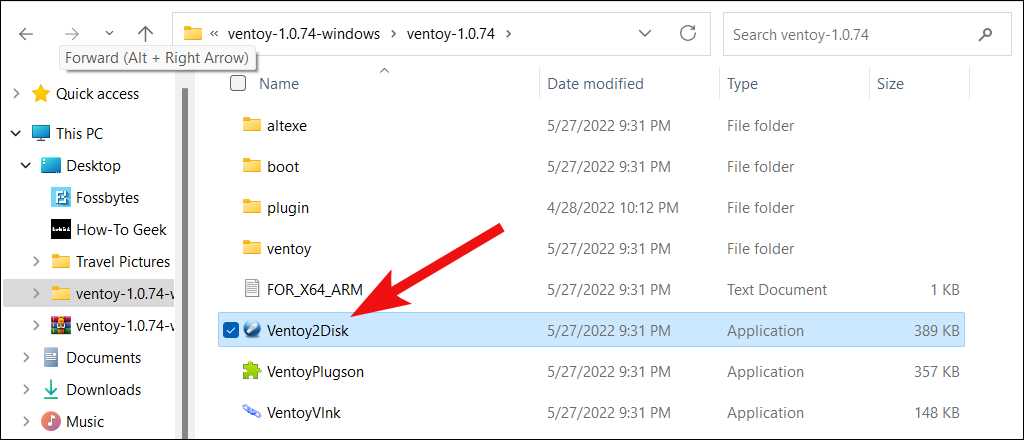
如果您使用的是 Linux,请从发布页面获取“ tar.gz ”文件。
打开文件管理器并转到文件位置。
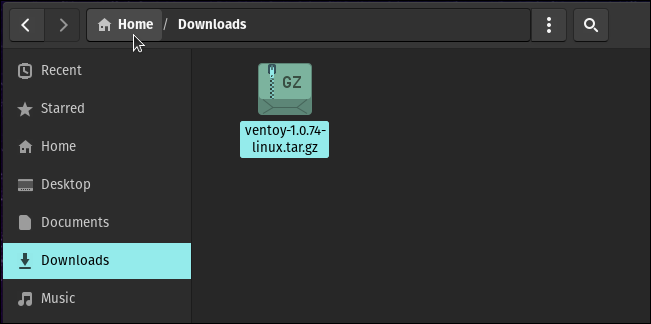
右键单击该文件,然后单击“在此处提取”。
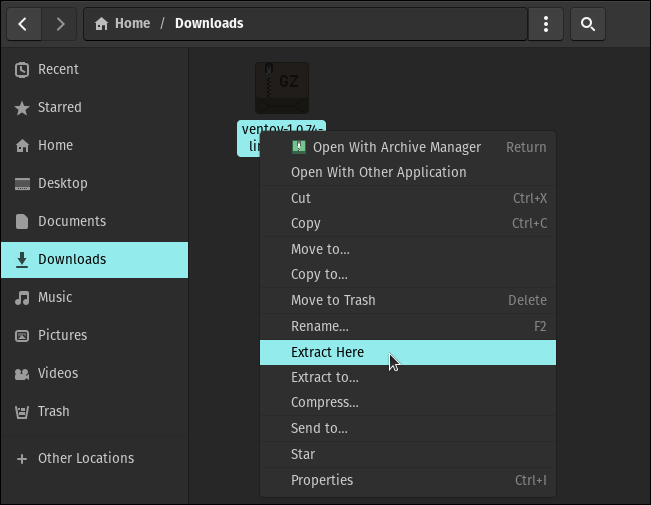
并排打开终端和提取的文件夹。
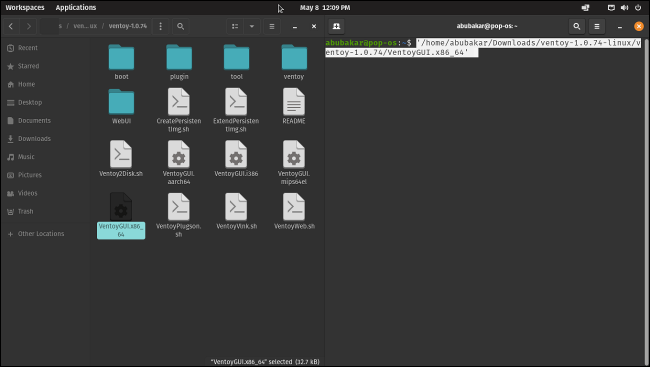
将“VentoyGUI.X86_64”文件拖入终端窗口并按回车键启动Ventoy。
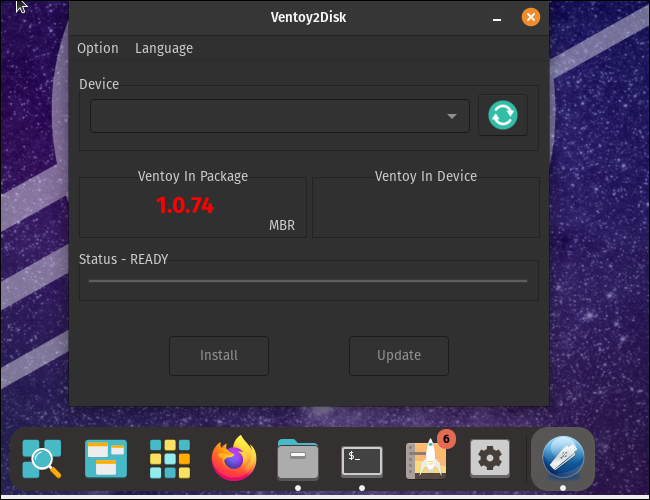
将 Ventoy 安装到 USB 上并添加 Linux 发行版与您的操作系统无关。首先将 USB 驱动器插入 PC 的 USB 端口,然后检查该设备是否显示在 Ventoy 中。如果没有,请单击“刷新”图标。
一旦 Ventoy 检测到 USB 驱动器,单击“安装”按钮。
将显示两条警告:“设备将被格式化,所有数据都将丢失。” 两次单击“是”,然后等待 Ventoy 安装。
安装后,您会看到程序中“Ventoy in Device”下方的空间,之前是空的,现在会显示Ventoy版本。这表明 Ventoy 已成功安装。
转到您的文件管理器,您现在应该看到“Ventoy”目录。点击它。
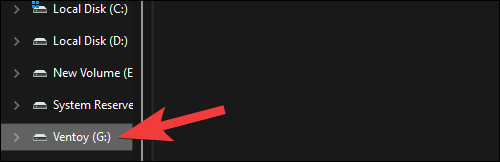
将所有要启动的 ISO 复制并粘贴到 Ventoy 目录中。
重新启动计算机,并在启动过程开始时按 键调出启动菜单。
正确的密钥可能因制造商而异。宏碁的启动菜单键是华硕的 F12、Esc 或 F8,戴尔的 F12,惠普的 F9 或 Esc,联想的 F12。选择安装了 Ventoy 的 USB 驱动器,接下来您将看到此菜单。
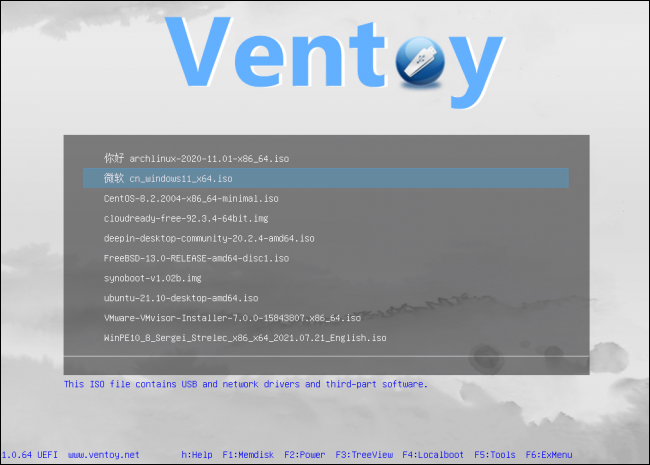
使用箭头键导航并按 Enter 键启动到实时操作系统。您现在可以尽情尝试令人兴奋的新操作系统了!
选择 Linux 发行版可能具有挑战性,尤其是如果您是初学者。为了帮助您,这里列出了一些适合初学者的最佳 Linux 发行版。如果您是更有经验的用户,您可能有兴趣尝试 最独特的发行版。
未经允许不得转载:表盘吧 » 如何使用 Ventoy 引导多个 Linux 发行版